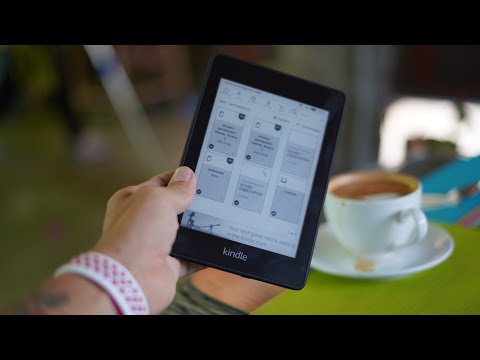Mogućnost prijave putem aplikacija za društvene mreže vrlo je popularan trend. Web lokacije poput Facebooka omogućuju vam da se prijavite, objavite status, a zatim označite određenu lokaciju kako biste pokazali gdje ste. Ovo je odličan način da pronađete prijatelje i da svima drugima kažete gdje se družite. Dodavanje lokacije vašem postu može biti jako zabavno! Lako se to radi i na računaru ili na pametnom telefonu.
Koraci
Metoda 1 od 2: Dodavanje lokacije putem računara

Korak 1. Prijavite se na Facebook
Otvorite preglednik i upišite www.facebook.com. Unesite svoju adresu e-pošte i lozinku u odgovarajuće okvire na ekranu za prijavu.

Korak 2. Ažurirajte svoj status
Na vremenskoj traci ili na početnoj stranici napišite novu poruku o statusu u okvir s natpisom "Šta vam je na umu?"

Korak 3. Potražite ikonu lokacije
Kada završite s pisanjem statusa, ali prije objavljivanja, pogledajte odmah ispod svog statusa u istom "Šta vam je na umu?" box. Vidjet ćete četiri sive ikone pored plavog dugmeta „Objavi“. Kliknite na drugu ikonu s desne strane, onu koja izgleda kao GPS marker.

Korak 4. Navedite svoju lokaciju
Klikom na ikonu lokacije otvara se lista poznatih mjesta oko vas. Možete ili kliknuti na jedno od tih mjesta ili početi upisivati svoju lokaciju i ona će se obično pojaviti čak i prije nego završite s tipkanjem. Kliknite na nju da biste je dodali u svoj status.

Korak 5. Kliknite na dugme „Objavi“
Provjerite ima li u vašem statusu grešaka i pokušajte to učiniti prije nego što pritisnete Objavi. Time ćete se spasiti od označavanja sebe na pogrešnom mjestu i prolaska kroz probleme pri uređivanju objave.
Metoda 2 od 2: Dodavanje lokacije putem vašeg pametnog telefona

Korak 1. Preuzmite aplikaciju Facebook na svoj telefon
Ovisno o vašem telefonu, samo potražite aplikaciju u Google Play trgovini ili App Storeu. Kada ga pronađete, kliknite ikonu Facebook, a zatim kliknite Preuzmi da biste instalirali aplikaciju.

Korak 2. Potražite aplikaciju u mapi Preuzimanja na telefonu
Nakon što se aplikacija instalira, možete je pronaći među preuzetim datotekama na telefonu klikom na ikonu Preuzimanja na početnom ekranu.

Korak 3. Kliknite aplikaciju
Nakon što otvorite aplikaciju i prikaže se zaslon za prijavu, popunite polja svojim korisničkim imenom i lozinkom, a zatim kliknite karticu "Prijava".

Korak 4. Kliknite na opciju “Status”
Ovo ćete pronaći među tri opcije pri dnu ekrana na koje sletate nakon prijave.

Korak 5. Sastavite svoj status
Kliknite na bijelu kutiju na kojoj piše "Šta vam je na umu?" i upišite svoj novi status. Kada završite, potražite četiri sive ikone odmah ispod svog statusa. Dodirnite četvrtu, onu koja izgleda kao GPS marker.

Korak 6. Navedite svoju lokaciju
Pojavit će se popis svih poznatih lokacija u okolici. Dodirnite onu ispravnu, a zatim kliknite gumb "Objavi" u gornjem desnom kutu ekrana telefona da biste dodali lokaciju svom postu.